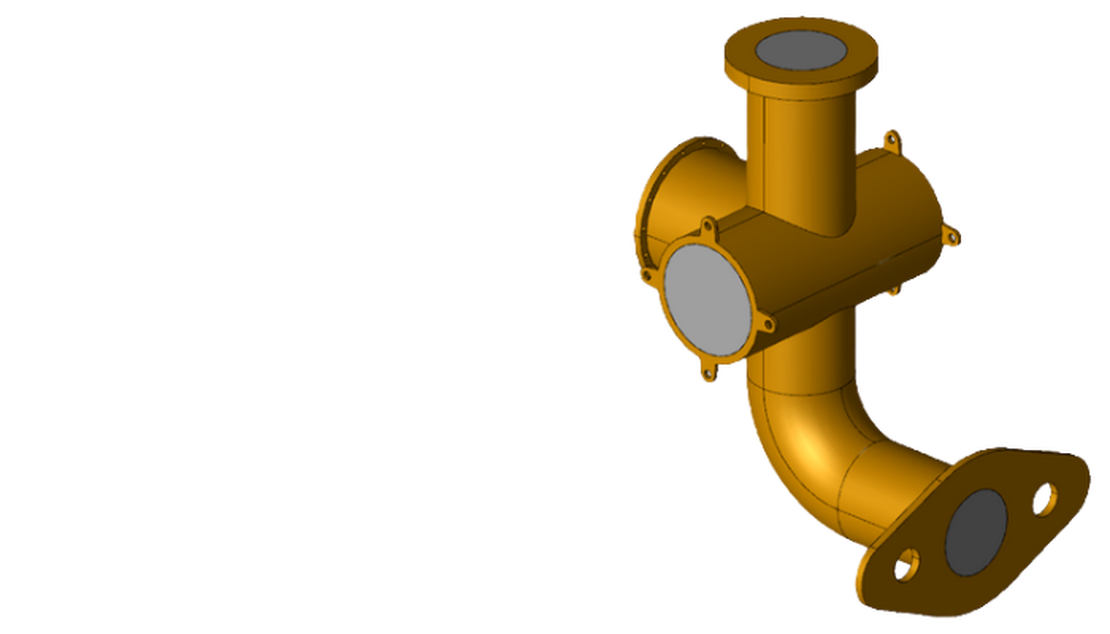An diesem Punkt wollen wir eine kurze Zusammenfassung der Funktionen von shonMesh geben. Dieser Fall vermittelt eine Vorstellung davon, wie man mit shonMesh arbeitet.
Geometrieüberprüfung
Nachdem der Import abgeschlossen ist, wird der Modellbaum die Modellobjekte anzeigen, die in der Datei enthalten sind. Die Geometrie wird in der 3D-Szene visualisiert.
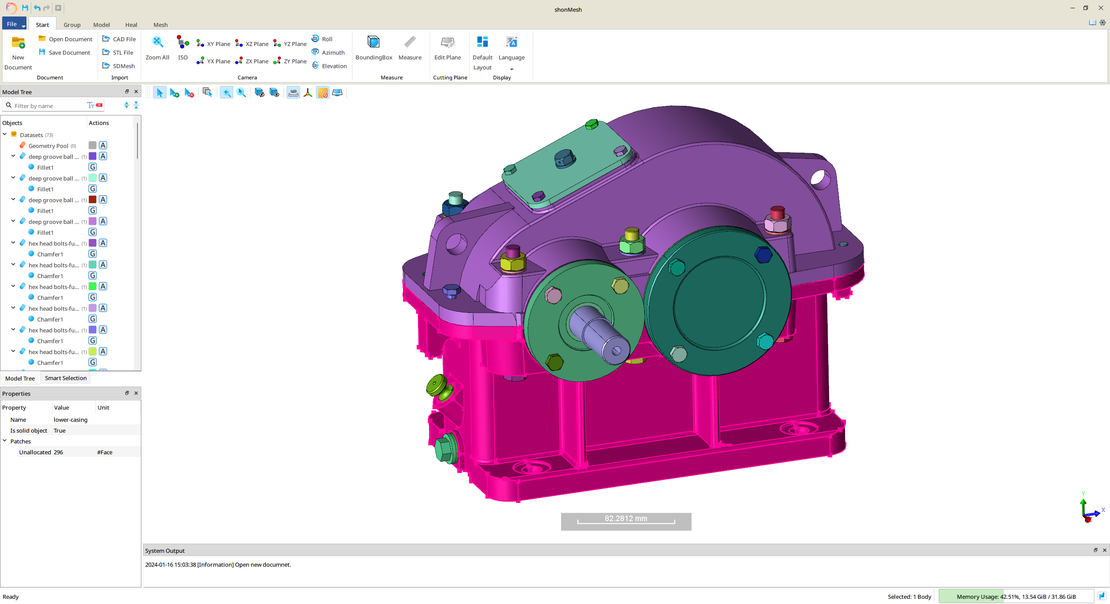
Verwendung des Defeature-Werkzeuges
Für das Entfernen von Features wird der untere Teil des Gehäusemodells als Beispiel verwendet. Dieser Teil ist im vorherigen Bild hervorgehoben. In dieser Region enthält die Geometrie viele Merkmale, z. B. Löcher. In Anbetracht einer möglichen nachfolgenden Simulation könnten diese Features eine geringe Bedeutung haben, was hauptsächlich zur Komplexität der Simulation beiträgt und somit die Simulationszeit erhöht. Daher können die Merkmale entfernt werden:
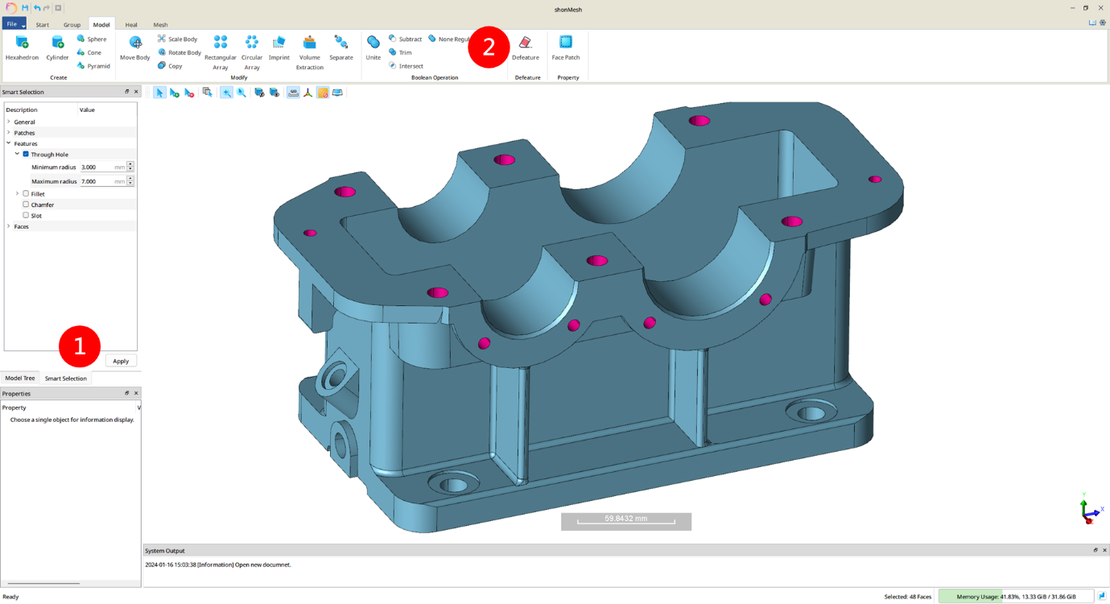
Im Panel “intelligente Auswahl” können Sie die gewünschten Merkmal-Attribute wählen und sie schnell auswählen (1). Nachfolgend ermöglicht die Verwendung der “Defeature”-Funktion eine effiziente Bereinigung der ausgewählten Teile (2). Das Ergebnis des Geometrievereinfachung ist im folgenden Bild erkennbar:
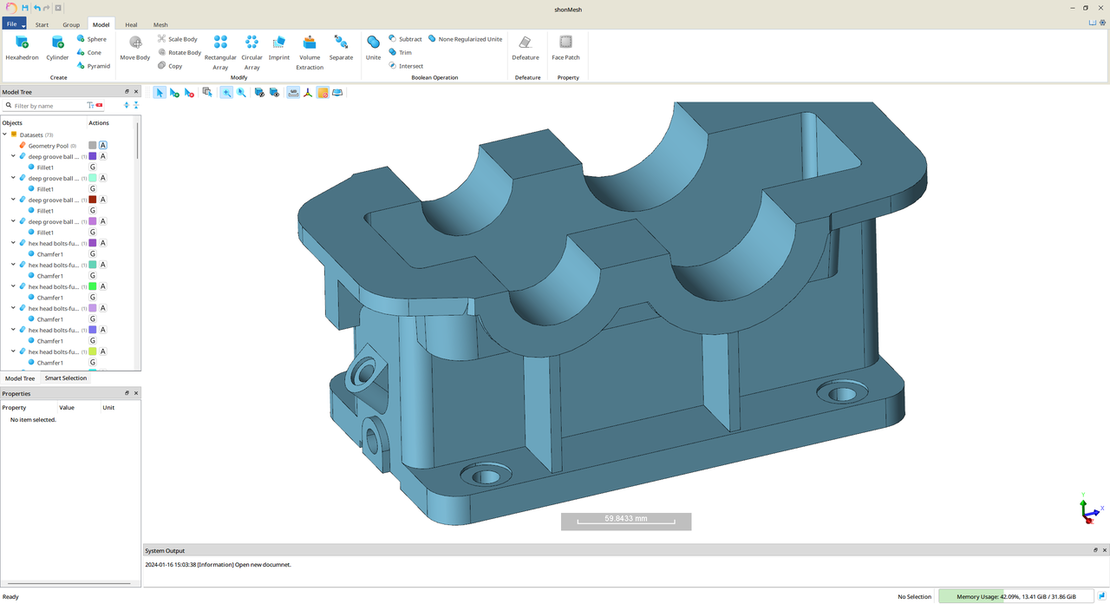
Gruppieren von Oberflächen
Bevor das Netz erstellt wird, haben Benutzer die Möglichkeit, Oberflächengruppen an der Geometrie zu setzen. Diese Gruppenzuweisungen werden während der Netzgenerierung automatisch auf die Netzelemente eingeprägt. Im nachfolgenden Simulationsprozess können Benutzer verschiedene Randbedingungen für diese Randgruppen definieren.
Um diese Gruppen einzurichten, können Benutzer die Funktion “Face Patch” (1) in der Menüleiste auswählen. Dies ermöglicht es Benutzern, eine oder mehrere Oberflächen im Modell auszuwählen und sie zu einer Gruppe hinzuzufügen (2). Im letzten Schritt können die gruppierten Patches benannt werden (3). Die Gruppeninformationen können später im Eigenschaftsfeld angezeigt werden, wenn das Modell ausgewählt ist.
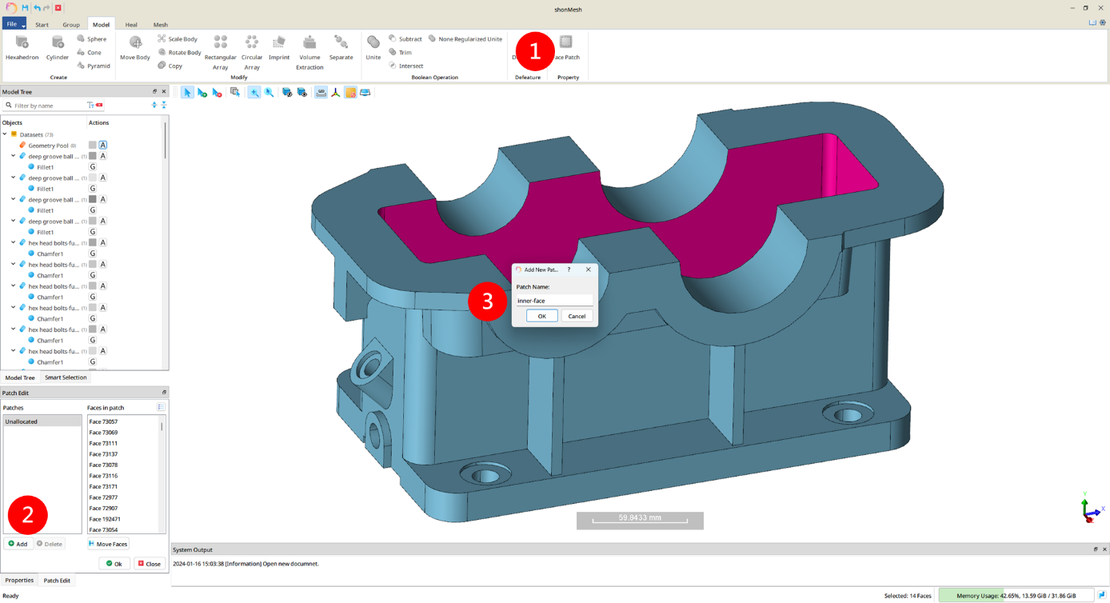
Netzgenerierung
Um ein Oberflächennetz zu erstellen, können Benutzer die Funktion ‘Netzgenerierung’ im Mesh-Menü nutzen. Die Netzgenerierung von Oberflächen unterstützt sowohl globale als auch lokale Gitterparameter-Einstellungen, die es Benutzern ermöglichen, die Größe des gewünschten Netzes anzupassen und geometrisch relevante Einschränkungen anzuwenden. Nachdem das dreieckige Oberflächennetz generiert wurde, können Benutzer zur Funktion ‘Volumennetzgenerierung’ in der Mesh-Menüleiste fortfahren. Diese Funktion liefert basierend auf den von der Oberflächenvernetzung abgeleiteten Parametern typischerweise ein hochwertiges Tetraedernetz.
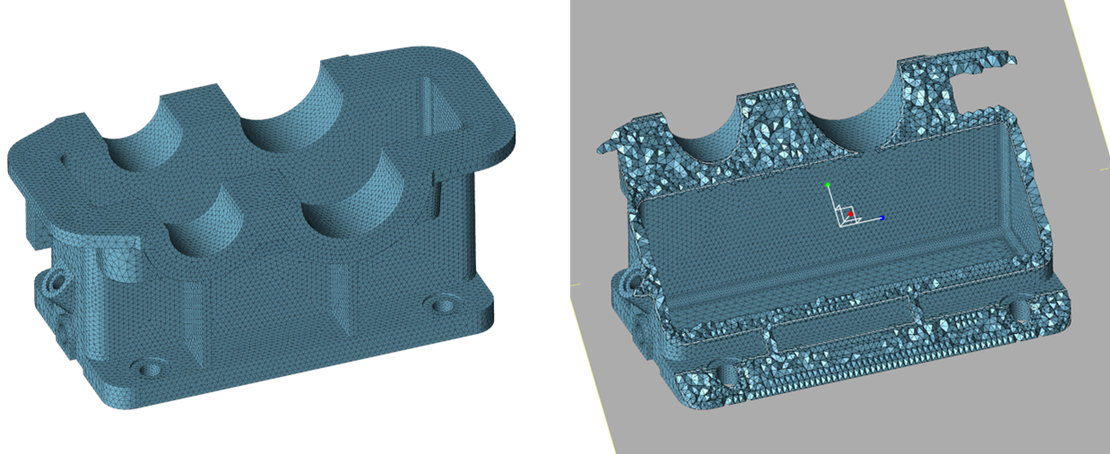
Netz-Export
Wählen Sie abschließend die Funktion “Mesh-Export” in der Mesh-Menüleiste aus. Wählen Sie das gewünschte Netzformat und die Einheit für den Export aus.